Installatiehandleiding
|
|
|
- Gustaaf Brouwer
- 8 jaren geleden
- Aantal bezoeken:
Transcriptie
1 // Mamut Business Software Installatiehandleiding
2 Introductie Deze handleiding is bedoeld om de installatie en eerste opstart van Mamut Business Software te vereenvoudigen. De structuur van de handleiding is gelijk aan de manier waarop de installatie en eerste opstart moeten worden uitgevoerd, en geven u daarmee stapvoor-stap instructies om aan de slag te gaan met Mamut Business Software. Neem contact met ons op indien u vragen heeft over de installatie en eerste opstart van het programma. Meer informatie vindt u aan het einde van deze handleiding. Inhoud Voor de installatie... 2 Over het programma... 2 Over de installatie... 3 Over installatie voor meerdere gebruikers... 4 Tijdens de installatie... 6 Voorwaarden voor installatie... 6 Zo installeert u: Één gebruiker... 6 Zo installeert u: Server Zo installeert u: Client/Werkstation.. 14 Na de installatie Wizard voor eerste opstart De documentlocatie delen Firewall op de server Evalueer, verplaats en update Mamut Business Software Meer informatie Mamut Supportcenter Mamut Academy Versie 15 MBS.BKL.IG.NL
3 Over het programma Voor de installatie Voor de installatie >> Wij raden u aan deze handleiding goed door te lezen voordat u aan de installatie van het programma begint. Hierdoor zult u bekend raken met de systeemvereisten en de termen die gedurende de installatie worden gebruikt, en daarmee vermijdt u fouten die tijdens het proces kunnen ontstaan. De elementen hieronder zijn onderdeel van Mamut Business Software. De meeste hiervan worden op de achtergrond uitgevoerd en hebben weinig impact op uw dagelijks werk met het programma. Het is echter belangrijk om bewust te zijn van deze elementen. SQL Server Mamut Business Software gebruikt Microsoft SQL Server als database. Bij de installatie van het programma zal gecontroleerd worden of u Microsoft SQL Server al op uw computer geïnstalleerd hebt. Is dit het geval, dan kunt u deze gebruiken. Wij raden u aan een eigen instance voor Mamut Business Software aan te maken. Dit doet u in de installatie-wizard. Databasebestanden De databasebestanden bevatten alle gegevens die u in de verschillende modules van het programma invoert, zoals relatiegegevens, verkoop- en inkoopgegevens en administratieve informatie. Tijdens de installatie wordt een standaardpad gesuggereerd. U kunt dit pad aanpassen door een nieuw pad te definiëren in de Geavanceerde instellingen in de installatiewizard. De databasebestanden moeten op een lokale schijf op de server worden geïnstalleerd; externe eenheden en netwerkpaden mogen niet worden gebruikt. Wij raden u aan het standaardpad te gebruiken. Documentlocatie De documentlocatie wordt gebruikt door het systeem om documenten, afbeeldingen, rapporten en andere bestanden op te slaan die geen onderdeel van de database uitmaken. Elke systeemdatabase krijgt een unieke locatie toegewezen. De documentlocatie wordt aangemaakt in de wizard voor eerste opstart, en kan worden aangepast door in de wizard op Bladeren te klikken. De locatie moet gedeeld worden in het netwerk zodat alle gebruikers er toegang tot hebben. Licentie Uw licentie geeft aan op hoeveel computers u het programma kunt installeren. Indien u uw licentiecode hebt ontvangen, kunt u deze registreren in de wizard voor eerste opstart. Hebt u de licentiecode nog niet ontvangen, kunt u in deze wizard selecteren dat u het programma wenst te evalueren. U kunt naderhand uw licentiecode registreren via Help - Info - Licentienummer registreren. 2
4 Voor de installatie Over de installatie Voordat u met de installatie van Mamut Business Software begint, is het van groot belang dat uw systeem aan de systeemvereisten voldoet, en dat u weet welk type installatie u zal uitvoeren. Bent u vooraf op de hoogte hiervan, zal de installatiewizard 5 tot 10 minuten in beslag nemen. De gehele installatie kan tot 30 minuten duren (waarschijnlijk langer op oude/langzame systemen), afhankelijk van uw computer/server. Systeemvereisten Het programma is gemaakt om op recente versies van het Windows besturingssysteem en met bijgewerkte hardware te werken. Minimum voor één gebruiker-installaties: 1.6 GHz processor, 1 GB RAM, Windows 7 / Windows Vista SP2 of nieuwer /Windows XP SP3 of nieuwer, Office 2007 of neiuwer, 1500 MB vrije schijfruimte, SQL Server 2005 of nieuwer. Aanbevolen voor één gebruiker-installaties: 2 GHz processor, 2 GB RAM, Windows 7 / Windows Vista SP2 of nieuwer / Windows XP Pro SP3 of nieuwer, Office 2007 of nieuwer, 4 GB vrije schijfruimte, SQL Server 2008 R2 Express of nieuwer. De volledige en bijgewerkte systeemvereisten en aanbevelingen vindt u hier: Installatietypes: Voordat u met de installatie begint, dient u te beslissen welk installatietype u wenst te gebruiken. De verschillende installatietypes worden vanaf dezelfde dvd of download geïnstalleerd. U kiest het installatietype in de installatiewizard: Één gebruiker Wordt gebruikt wanneer u een licentie heeft om het programma op één computer te installeren. De programmabestanden moeten geïnstalleerd worden op de computer waarop u het programma wenst te gebruiken. Meerdere personen kunnen echter de computer delen en zich registreren als gebruikers van het programma. Meerdere gebruikers Hebt u een licentie voor meerdere gebruikers aangeschaft, kunt u het programma op verschillende computers installeren. In dit geval worden de programmabestanden op de verschillende werkstations geïnstalleerd, maar de database wordt op een server opgeslagen, waaraan alle werkstations kunnen verbinden. 3
5 Voor de installatie Over installatie voor meerdere gebruikers Indien u een licentie voor meerdere gebruikers hebt aangeschaft, dient u eerst te bepalen welke computer gebruikt zal worden als server. Het is zeer belangrijk dat u het programma eerst op deze server/computer installeert. Zorg er vervolgens voor dat alle gebruikers toegang hebben tot de datafolder. U kunt een computer gebruiken die alleen als server gebruikt zal worden (dedicated server), of u kunt de computer van één van de gebruikers kiezen. Wij raden u aan om een dedicated server te gebruiken wanneer u drie of meer werkstations hebt die verbinding moeten krijgen tot de database. De database op de computer van een gebruiker Alle computers in het netwerk delen de informatie van de database, welke geïnstalleerd is op één van de computers. De overige gebruikers hebben alleen toegang wanner de servercomputer aanstaat, wat inhoudt dat de gebruiker van de servercomputer de computer nooit mag uitschakelen wanneer andere gebruikers nog met het programma werken. Clientinstallatie Clientinstallatie Serverinstallatie - Database Het kan praktisch zijn om de database op de computer te installeren van degene die het programma het meest gebruikt. Dit zal deze gebruiker de snelste toegang verschaffen tot de verschillende bestanden in de database. Bij dit type installatie kiezen velen voor de "beste" computer in het netwerk als server, om zo zich te verzekeren van de beste prestaties. 4
6 De database op een server Voor de installatie In een "client-server"-netwerk is één van de computers aangewezen als server en deelt alle bestanden vanaf de harde schijf. Voorbeelden van een operatief systeem voor "client-server"-netwerk is de Windows 2008 Server. In een "client-server"-netwerk dient u de database op een locatie op de server te plaatsen waartoe alle andere gebruikers toegang tot hebben. De programmabestanden van Mamut moeten op elke computer die het programma gaat gebruiken geïnstalleerd te zijn. Dedicated server met serverinstallatie en database Clientinstallaties Nadat de installatie op de server is voltooid, kunt u de programmabestanden op de werkstations installeren. Tijdens de serverinstallatie kunt u ervoor kiezen op de installatiebestanden voor de clientinstallatie te kopiëren, en deze op een gedeelde locatie op de server op te slaan. Kiest u hiervoor hebben de andere gebruikers de dvd of download niet nodig om het programma te installeren. De installatiebestanden voor een eenvoudigere clientinstallatie kopiëren Wanneer u de installatie op een server uitvoert, kunt u in de installatiewizard de installatiebestanden voor de clientinstallatie kopiëren. Deze installatiebestanden kunnen later gebruikt worden door de overige gebruikers die het programma wensen te installeren. Dit vereenvoudigt de installatie voor deze gebruikers en u als systeembeheerder kunt vooraf waarden definiëren. De gebruikers worden tevens rechtstreeks aan de juiste server en instance gekoppeld. Indien een gebruiker inlogt op de server met een clientinstallatie welke ouder is dan de gekopieerde installatiebestanden, zal een bericht met het bestandspad naar de nieuwe installatiebestanden worden weergegeven. 5
7 Tijdens de installatie Tijdens de installatie Voorwaarden voor installatie U kunt nu de installatie van Mamut Business Software beginnen door de dvd in te voeren of het programma vanaf onze website te downloaden. Indien u de installatie vanaf de dvd uitvoert, zullen een aantal extra stappen zijn toegevoegd waarin u eerst uw taal en vervolgens het te installeren programma moet selecteren. Zorg ervoor dat u aan onderstaande voorwaarden voldoet voor u de installatie start. Voldoe aan de systeemvereisten Voer alle beschikbare Windows Updates uit Log in als beheerder (administrator) in Windows Sluit alle programma's In sommige vensters vindt u deze Help-knop. Klik op de knop voor meer informatie over de betreffende stap in de wizard. Hieronder vindt u de instructies voor de verschillende installatietypen. Zo installeert u: Één gebruiker 1. Welkom De wizard begeleidt u door de installatie. 6
8 Tijdens de installatie 2. Gebruikersovereenkomst Lees de Mamut Gebruikersovereenkomst en selecteer Ik accepteer de gebruikersvoorwaarden. 3a. Type installatie Selecteer het type installatie, in dit voorbeeld Één gebruiker. Geavanceerde instellingen: Selecteer deze optie indien u de locatie waarnaar de programmaen/of databasebestanden worden geïnstalleerd, wenst te wijzigen. 3b. Geavanceerde instellingen Dit venster wordt alleen weergegeven als Geavanceerde instellingen is geselecteerd in stap 3a. Klik op de knop naast de velden Programma- en/of Databasebestanden om naar de locatie te bladeren waar u de bestanden wenst te installeren en klik OK. Klik Standaardpad indien u terug naar het standaardpad wilt gaan. 7
9 4. Gebruikersaccount Tijdens de installatie Dit venster wordt alleen gebruikt indien u de installatie op een computer uitvoert welke de domeincontroller voor uw netwerk is, of als u de rechten van het gebruikersaccount "Netwerkservice" hebt gewijzigd. Selecteer het gebruikersaccount met de juiste rechten om de installatie uit te voeren, of klik Annuleren om de installatie af te breken. U kunt dan een nieuw gebruikersaccount aanmaken voor u de installatie opnieuw start. 5. Begin de installatie Controleer het overzicht en klik Installeren om de installatie uit te voeren, of Vorige om eventuele wijzigingen uit te voeren. 6. Programma installeren Mamut Business Software wordt nu geïnstalleerd. Dit proces kan enige tijd duren en het is belangrijk dat u het proces niet afbreekt. 8
10 Tijdens de installatie 7. Installatie voltooid Klik Voltooien om de installatie te voltooien. Wij raden u aan om uw computer opnieuw op te starten voor u Mamut Business Software opstart. 9
11 Zo installeert u: Server 1. Welkom Tijdens de installatie De wizard begeleidt u door de installatie. 2. Gebruikersovereenkomst Lees de Mamut Gebruikersovereenkomst en selecteer Ik accepteer de gebruikersvoorwaarden. 3a. Type installatie Selecteer het type installatie, in dit voorbeeld Server. Geavanceerde instellingen: Selecteer deze optie indien u de locatie waarnaar de programmaen/of databasebestanden worden geïnstalleerd, wenst te wijzigen. 10
12 Tijdens de installatie 3b. Geavanceerde instellingen - Databaseserver gevonden Dit venster wordt weergegeven als één of meer SQL Server databases gevonden zijn. Het systeem stelt voor om een nieuwe database instance met de naam <MAMUT> te installeren. Wij raden u aan deze te kiezen. Een andere optie is om een bestaande instance te kiezen. 3c. Geavanceerde instellingen - Nieuwe databaseserver installeren. Dit venster wordt alleen weergegeven als geen SQL Server databases gevonden zijn. Er wordt nu een database aangemaakt. Het systeem stelt de naam <MAMUT> voor. Wij raden u aan deze te gebruiken. U kunt echter ook een andere naam in het venster Instance invoeren. Het gebruik van spaties of speciale tekens is niet toegestaan. 3d. Geavanceerde instellingen Dit venster wordt alleen weergegeven als Geavanceerde instellingen is geselecteerd in stap 3a. Klik op de knop naast de velden Programma- en/of Databasebestanden om naar de locatie te bladeren waar u de bestanden wenst te installeren en klik OK. Klik Standaardpad indien u wenst terug te gaan naar het standaardpad. 11
13 4. Gebruikersaccount Tijdens de installatie Dit venster wordt alleen gebruikt indien u de installatie op een computer uitvoert welke de domeincontroller voor uw netwerk is, of als u de rechten van het gebruikersaccount "Netwerkservice" hebt gewijzigd. Selecteer het gebruikersaccount met de juiste rechten om de installatie uit te voeren, of klik Annuleren om de installatie af te breken. U kunt dan een nieuw gebruikersaccount aanmaken voor u de installatie opnieuw start. 5. Begin de installatie Controleer het overzicht en klik Installeren om de installatie uit te voeren, of Vorige om eventuele wijzigingen uit te voeren. 6. Programma installeren Mamut Business Software wordt nu geïnstalleerd. Dit proces kan enige tijd duren en het is belangrijk dat u het proces niet afbreekt. 12
14 Tijdens de installatie 7. Installatie voltooid Selecteer Installatiebestanden voor clientinstallatie kopiëren indien u installatiebestanden wilt aanmaken. Deze installatiebestanden worden gebruikt om de installatie te vereenvoudigen. Meer informatie hierover vindt u in de sectie "Over installatie voor meerdere gebruikers". Klik Voltooien om de installatie te voltooien. 8. Installatiebestanden aanmaken Indien u hierboven hebt aangegeven dat u het installatiebestand wenst aan te maken, kunt u hier de instellingen definiëren. In het veld Selecteer het bestandpad voor de clientinstallatie, kiest u in welke map gebruikers de programmabestanden zullen installeren. Dit pad moet op elk werkstation bestaan. Klik Voltooien om het installatiebestand aan te maken. 9. Installatiebestand is aangemaakt Klik op OK om verder te gaan. Wij raden u aan om uw computer opnieuw op te starten voor verder gaat. 13
15 Tijdens de installatie Zo installeert u: Client/Werkstation >> Let op! Voordat u het programma op de client/het werkstation installeert moet u eerst de eerste opstart op de server uitvoeren en de documentlocatie delen. De instructies hiervoor vindt u hieronder, in het hoofdstuk "Na de installatie". 1. Welkom De wizard begeleidt u door de installatie. 2. Gebruikersovereenkomst Lees de Mamut Gebruikersovereenkomst en selecteer Ik accepteer de gebruikersvoorwaarden. 14
16 3a. Type installatie Tijdens de installatie Let op! Indien u met het clientinstallatiebestand installeert, kunt u geen wijzigingen uitvoeren of de geavanceerde instellingen selecteren. Selecteer het type installatie, in dit voorbeeld Client/Werkstation. Geavanceerde instellingen: Selecteer deze optie indien u de locatie waarnaar de programmaen/of databasebestanden worden geïnstalleerd, wenst te wijzigen. 3b. Geavanceerde instellingen Dit venster wordt weergegeven als Geavanceerde instellingen is geselecteerd in stap 3a. Klik op de knop naast de velden Programmabestanden om naar de locatie te bladeren waar u de bestanden wenst te installeren en klik OK. Klik Standaardpad indien u wenst terug te gaan naar het standaardpad. 4.Koppel aan de databaseserver Let op! Indien u met het clientinstallatiebestand installeert, kunt u niets wijzigen. In dit venster selecteert u aan welke databaseserver u zich wenst te koppelen. Klik op Volgende om naar een databaseserver in uw netwerk te zoeken of voer de SERVERNAAM\INSTANCE in indien u deze informatie kent. 15
17 Tijdens de installatie 5. Selecteer databaseserver Let op! Indien u met het clientinstallatiebestand installeert, kunt u geen wijzigingen uitvoeren. Selecteer de juiste databaseserver uit de afrollijst. Indien het systeem geen databaseservers vindt, kan dit worden veroorzaakt doordat u geen toegang hebt tot de server in het netwerk. Neem contact op met uw systeembeheerder om dit probleem op te lossen voordat u verder gaat met de installatie. 6. Begin de installatie Controleer het overzicht en klik Installeren om de installatie uit te voeren, of Vorige om eventuele wijzigingen uit te voeren. 7. Programma installeren Mamut Business Software wordt nu geïnstalleerd. Dit proces kan enige tijd duren en het is belangrijk dat u het proces niet afbreekt. 16
18 Tijdens de installatie 8. Installatie voltooid Klik Voltooien om de installatie te voltooien. Indien u met een clientinstallatiebestand installeert, wordt het inlogvenster direct geopend. Wij raden u aan om uw computer opnieuw op te starten voor u Mamut Business Software opstart. 17
19 Wizard voor eerste opstart Na de installatie Na de installatie Zodra de installatie van Mamut Business Software is voltooit, kunt u de eerste opstart uitvoeren door te dubbelklikken op de Mamut-icoon op uw bureaublad. Een wizard zal u helpen met het aanmaken van de systeem- en bedrijfsdatabase en uw gebruikersprofiel. 1a. Versietype selecteren Selecteer de juiste Verstietype. In dit voorbeeld kiezen we voor Registratie volledige versie. U kunt de evaluatieversie kiezen indien u nog geen licentie hebt ontvangen. Meer informatie over het evalueren vindt u hieronder. 1b. Verbinden met een bestaande installatie van meerdere gebruikers Dit venster wordt alleen weergegeven indien u de optie Verbind mij met een bestaande installatie van meerdere gebruikers hebt geselecteerd in stap 1a. Een lijst van de bestaande databases wordt weergegeven. Selecteer de database waarmee u verbinding wilt maken en klik Volgende. U komt nu direct naar het inlogvenster doorgestuurd. 18
20 Na de installatie 2. Documentlocatie In een serverinstalltie moet de documentlocatie zich op een gedeelde locatie bevinden en het pad moet een netwerkpad zijn. Lees de extra instructies in het venster indien u op een server installeert. Klik Bladeren indien u een andere locatie wenst te gebruiken. Wij raden u aan het standaardpad te gebruiken. Database: Server en Instance worden automatisch aangemaakt. 3. Gebruikersprofiel Maak uw Gebruikersprofiel aan. Noteer uw gebruikersnaam en wachtwoord. U kunt geen speciale karakters, spaties en punten in de gebruikersnaam of het wachtwoord gebruiken. 4. Registreer het programma Registreer het programma door alle verplichte informatie in te voeren. Tip! In het licentienummer is <0> altijd een cijfer, en niet een letter. 19
21 Na de installatie 5. Bedrijfsdatabase aanmaken U kunt ervoor kiezen om een nieuwe bedrijfsdatabase met behulp van een wizard aan te maken. Deze zal u door de meest belangrijke instellingen leiden. Selecteer Nee, dank u... indien u de wizard niet wilt gebruiken. 6. Bedrijfsinstellingen Indien u ervoor hebt gekozen de wizard niet te gebruiken, moet u hier de bedrijfsinformatie invoeren om de eerste opstart te voltooien. 7. Inloggen Log in met de gebruikersnaam en het wachtwoord welke u eerder hebt aangemaakt. 20
22 De documentlocatie delen Na de installatie Bij een installatie voor meerdere gebruikers dient u het programma eerst op één computer te installeren en aan te geven op welke computer/server de database geplaatst moet worden. Daarna moet u de documentlocatie delen en andere computers volledige toegang geven tot de database, zodat deze hieraan gekoppeld kunnen worden. In de meeste gevallen dient de map gedeeld te worden met het gebruikersaccount Alle (All) of Openbaar (Everyone). Het is echter tevens mogelijk om bepaalde gebruikersaccounts lees/schrijftoegang toe te kennen. Zo deelt u de gegevensmap op Windows XP en Windows Server 2003: 1. Open Windows Verkenner en blader naar de documentlocatie. Tip! U kunt de documentlocatie in Windows Verkenner openen door in Mamut Business Software naar Bestand - Database hulpprogramma s - Ga naar de documentlocatie van de bedrijfsdatabase te gaan. Houd er rekening mee dat u daarmee de documentlocatie van de bedrijfsdatabase opent. U vindt de gehele documentlocatie een paar mappen hoger. Standaard heet de map die u dient te delen <Mamut>. 2. Ga omhoog in de mappenstructuur, klik met de rechtermuisknop op de map <Mamut> en selecteer Delen en beveiliging (Sharing and security). Let op! Indien u de optie Eenvoudig delen van bestanden (Simple file sharing) hebt ingeschakeld, dient u dit eerst uit te schakelen door in de Windows Verkenner te kiezen voor Extra - Mapopties - Weergave (Tools - Folder Options - View). In het sectie Geavanceerde instellingen (Advanced settings) kunt u de optie Eenvoudig delen van bestanden gebruiken (Use simple file sharing) uitschakelen. 3. Op het tabblad Delen (Sharing) selecteert u Deze map delen (Share this folder). 4. Klik op de knop Machtigingen (Permissions) om gebruikers met toegang aan te geven. 21
23 Na de installatie De gebruikers van het programma moeten volledige toegang hebben. 5. Klik OK. 6. Open het tabblad Beveiliging (Security) en geef alle gebruikers ook hier volledige toegang. 7. Klik OK. Elk werkstation heeft nu toegang tot de database van de server. 22
24 Na de installatie Zo deelt u de gegevensmap op Windows Vista, Windows 7 en Windows Server 2008: 1. Open Windows Verkenner en blader naar de documentlocatie. Tip! U kunt de documentlocatie in Windows Verkenner openen door in Mamut Business Software naar Bestand - Database hulpprogramma s - Ga naar de documentlocatie van de bedrijfsdatabase te gaan. Houd er rekening mee dat u daarmee de documentlocatie van de bedrijfsdatabase opent. U vindt de gehele documentlocatie een paar mappen hoger. Standaard heet de map die u dient te delen <Mamut>. 2. Ga omhoog in de mappenstructuur, klik met de rechtermuisknop op de map <Mamut> en selecteer Eigenschappen (Properties). 3. Open het tabblad Delen (Sharing), klik op Geavanceerd (Advanced sharing) en selecteer Deze map delen (Share this folder). 4. Klik in beide vensters op OK. 23
25 Na de installatie 5. Open het tabblad Beveiliging (Security), klik Bewerken (Edit) en selecteer de groep en/of gebruikers (bijvoorbeeld de groep Iedereen of Openbaar) die toegang moeten hebben. Activeer Toestaan (Allow) op alle niveau's. 6. Klik op Toepassen (Apply) en op OK. Klik op Doorgaan (Continue) op eventuele meldingen over Toegang geweigerd (Access denied). 7. Klik op OK. De database op de server is nu gedeeld zodat de overige gebruikers kunnen inloggen. >> In het bovengenoemde voorbeeld, is de map <Mamut> gedeeld. Bij het eerste keer dat u het programma opstart in een installatie voor meerdere gebruikers, dient de locatie als netwerkpad opgegeven te worden (UNC). Het pad kan er zo uitzien: \\SERVERNAAM\Mamut. Is de map <Data> gedeeld, dan kan het bestandpad er zo uitzien: \\SERVERNAAM\Data. Firewall op de server Wanneer u kiest voor de serverinstallatie, zal het systeem automatisch een poort voor de SQL Server in de Windows Firewall openen. U vindt de instellingen hiervoor in het Windows configuratiescherm. Gebruikt u andere firewallsoftware, dan dient u de uitzonderingen (Exceptions) zelf in de firewall in te voeren. De werkwijze hiervan is afhankelijk van de firewallsoftware; de uitzondering die u dient te maken is echter altijd hetzelfde. Zie de documentatie van uw firewallsoftware voor instructies met betrekking tot het maken van uitzonderingen. De uitzonderingen vindt u hieronder. 24
26 Windows Firewall Na de installatie Hieronder vindt u de configuratie voor de Windows firewall, welke automatisch wordt ingesteld gedurende de installatie. U kunt controleren of uw instellingen correct zijn en waar nodig, aanpassen. Meer informatie over het wijzigen van de instellingen voor de Windows Firewall vindt u op de website van Microsoft. Houd er rekening mee dat u voor SQL een Poort moet toevoegen, en voor sqlbrowser en sqlservr.exe een Programma. Zo controleert u de Windows Firewall-instellingen in Windows XP/Windows Vista: 1. Open de instellingen voor Windows Firewall via het configuratiescherm. 2. Klik op het tabblad Uitzonderingen (Exceptions). 3. Selecteer SQL en klik op Bewerken (Edit). Controleer de volgende instellingen: SQL: Poort 1433/TCP. 4. Klik op OK. 25
27 Na de installatie 5. Selecteer sqlbrowser en klik op Bewerken (Edit). Controleer de volgende instellingen: sqlbrowser: C:\Program Files\Microsoft SQL Server\90\Shared\sqlbrowser.exe 6. Klik op OK. 7. Selecteer sqlservr.exe en klik op Bewerken (Edit). Controleer de volgende instellingen: sqlservr.exe: C:\Program Files\Microsoft SQL Server\MSSQL.1\MSSQL\Binn\sqlservr.exe Houd er rekening mee dat, afhankelijk van uw installatie, het cijfer na MSSQL kan afwijken van bovenstaand voorbeeld. 8. Klik op OK. 9. Indien alle instellingen correct zijn, klikt u op OK en sluit u het configuratiescherm af. U hebt nu de Windows Firewall gecontroleerd en eventueel aangepast. 26
28 Na de installatie Zo controleert u de Windows Firewall-instellingen in Windows 7: 1. Open de instellingen voor Windows Firewall via het configuratiescherm. 2. Klik aan de linkerkant op Een programma of onderdeel toegang geven via Windows Firewall. 3. Selecteer SQL in de lijst en klik op de knop Details. Controleer de volgende instellingen: SQL: Poort 1433/TCP. 4. Klik op OK. 27
29 Na de installatie 5. Selecteer sqlbrowser in de lijst en klik op de knop Details. Controleer de volgende instellingen: sqlbrowser: C:\Program Files (x86)\microsoft SQL Server\90\Shared\sqlbrowser.exe 6. Klik op OK. 7. Selecteer sqlservr.exe in de lijst en klik op de knop Details. Controleer de volgende instellingen: sqlservr.exe: C:\Program Files (x86)\microsoft SQL Server\MSSQL.1\MSSQL\Binn\sqlservr.exe Houd er rekening mee dat, afhankelijk van uw installatie, het cijfer na MSSQL kan afwijken van bovenstaand voorbeeld. 8. Klik op OK. 9. Indien alle instellingen correct zijn, klikt u op OK en sluit u het configuratiescherm af. U hebt nu de Windows Firewall gecontroleerd en eventueel aangepast. 28
30 Na de installatie Evalueer, verplaats en update Mamut Business Software Het programma evalueren en testen Als u het programma wenst te evalueren of één van de diverse additionele producten en uitbreidingsproducten waarvoor u geen licentie hebt, kunt u dat heel eenvoudig doen. De meeste functionaliteiten zijn beschikbaar voor evaluatie en wij adviseren u om voor alle evaluaties de voorbeelddatabase te gebruiken. Deze database bevat kant-en-klare relaties, artikelen, prijzen, magazijnen, een webshop en nog veel meer, zodat u eenvoudiger verschillende functies kunt uitproberen zonder dat dit gevolgen heeft voor uw eigen gegevens en zonder dat u informatie hoeft in te invoeren om te kunnen beginnen. U kunt op twee manieren beginnen met evalueren en testen. De evaluatieversie installeren Indien u uw licentiecode nog niet hebt ontvangen, kunt u in de wizard voor eerste opstart ervoor kiezen om de evaluatieversie te installeren. De evaluatie geldt voor een beperkt aantal dagen of inloggingen. De voorbeelddatabase gebruiken Hebt u het programma al geïnstalleerd en de licentie geregistreerd, kunt u de voorbeelddatabase via Bestand - Databasehulpprogramma's - Voorbeelddatabase installeren de voorbeelddatabase installeren. Zodra u dit hebt gedaan kunt u de voorbeelddatabase openen via Bestand - Bedrijfsdatabase openen. U kunt deze database onbeperkt gebruiken. De voorbeelddatabase stelt u in staat om het programma te testen zonder dat dit uw eigen gegevens beïnvloedt. Wanneer u de voorbeelddatabase opent kunt u kiezen welk product u wenst te evalueren. Het is tevens mogelijk additionele producten te testen. Update naar een nieuwe versie De softwareleverancier geeft aan wanneer een nieuwe versie van het programma beschikbaar is. Het updaten naar een nieuwe versie is mogelijk via een dvd, het programma of een download vanaf onze website. Het is belangrijk dat u de documentatie bij de update doorleest voordat u begint. Ook dient u eerst een back-up van de database te maken. Zodra een update beschikbaar is vindt u informatie over de update op onze website: 29
31 Na de installatie Verplaats Mamut Business Software en de database naar een andere computer/server Het is mogelijk om het programma en de database te verplaatsen, bijvoorbeeld van een oude, naar een nieuwe computer of server. Houd er rekening mee dat de enige manier om de database te verplaatsen, is door een back-up te maken. Het is niet mogelijk de programmabestanden van Mamut Business Software te verplaatsen. U dient het programma op de nieuwe computer te installeren. De procedure is afhankelijk van het installatietype. Na de installatie hebt u de mogelijkheid om de back-up in de wizard voor de eerste keer opstarten, terug te zetten. Indien u een versie installeert welke nieuwer is dan uw huidige installatie, zal de database automatisch worden geüpdatet. Wij raden u aan altijd de nieuwste versie te gebruiken. In de helpbestanden [F1] vindt u meer informatie over hoe u het programma naar een andere computer/server kunt verplaatsen. 30
32 Meer informatie Meer informatie Deze introductiehandleiding is alleen bedoeld om u te helpen aan de slag te gaan met de functionaliteiten in Mamut One. Indien u meer informatie wenst over de functionaliteiten of hoe u uw producten en diensten gebruikt, vindt u dit hier: Introductieboeken en overige documentatie De introductieboeken bevatten gedetailleerde informatie in de mogelijkheden die Mamut One biedt. U kunt de boeken gratis downloaden op of deze in druk kopen via de webshop van Mamut. Naast de introductieboeken produceert Mamut overige documentatie die continu wordt bijgewerkt op basis van nieuwe en verbeterde functionaliteiten. Hier vindt u onder andere de Mamut Kennisreeks, welke bestaat uit handleidingen die specifieke thema s behandelen. Deze documentatiereeks gaat meer de diepte in en geeft vaak meerdere voorbeelden van procedures. De documentatie kunt u van onze website downloaden: Online help Alle producten en diensten van Mamut bevatten een uitgebreide helpfunctionaliteit die u opent door op Help te klikken in de betreffende toepassing. In Mamut Business Software kunt u op elk gewenst moment op de functietoets [F1] drukken om gedetailleerde help voor het venster waarin u zich bevindt te openen. Instructievideo s Mamut biedt u de mogelijkheid om op onze website instructievideo s te kijken. Het online trainings-programma van Mamut geeft u en uw collega s toegang tot korte video s met antwoord op vaak gestelde vragen (FAQ s). De video s bevatten korte en simpele instructies die de meest centrale processen in het systeem demonstreren. U vindt een lijst met de video s op Artikel zoeken Op vindt u onze Artikelen (FAQ), waar u specifieke tips vindt die u helpen met problemen of vragen in het programma. Tevens vindt u hier links naar de 10 nieuwste en 10 meest gelezen supportartikelen. 31
// Mamut Business Software
 // Mamut Business Software Eenvoudige installatiehandleiding Inhoud Voor de installatie 3 Over het programma 3 Over de installatie 4 Tijdens de installatie 5 Voorwaarden voor installatie 5 Zo installeert
// Mamut Business Software Eenvoudige installatiehandleiding Inhoud Voor de installatie 3 Over het programma 3 Over de installatie 4 Tijdens de installatie 5 Voorwaarden voor installatie 5 Zo installeert
Installatiehandleiding
 // Mamut Business Software Installatiehandleiding Inhoud Voor de installatie 3 Over het programma 3 Over de installatie 4 Over installatie voor meerdere gebruikers 5 Tijdens de installatie 7 Voorwaarden
// Mamut Business Software Installatiehandleiding Inhoud Voor de installatie 3 Over het programma 3 Over de installatie 4 Over installatie voor meerdere gebruikers 5 Tijdens de installatie 7 Voorwaarden
Mamut Business Software
 Mamut Business Software Eenvoudige installatiehandleiding Inhoud Voor de installatie 3 Over het programma 3 Over de installatie 3 Tijdens de installatie 5 Voorwaarden voor installatie 5 Zo installeert
Mamut Business Software Eenvoudige installatiehandleiding Inhoud Voor de installatie 3 Over het programma 3 Over de installatie 3 Tijdens de installatie 5 Voorwaarden voor installatie 5 Zo installeert
Mamut Business Software
 Mamut Business Software Installatiehandleiding Inhoud Voor de installatie 3 Over het programma 3 Over de installatie 3 Over installatie voor meerdere gebruikers 4 Tijdens de installatie 6 Voorwaarden voor
Mamut Business Software Installatiehandleiding Inhoud Voor de installatie 3 Over het programma 3 Over de installatie 3 Over installatie voor meerdere gebruikers 4 Tijdens de installatie 6 Voorwaarden voor
// Mamut Business Software. Updatehandleiding
 // Mamut Business Software Updatehandleiding Inhoud Over updates naar een nieuwe versie 3 Back-up maken 6 Update naar de laatste versie 8 Verplaats het programma naar een andere computer/server 15 Zo verplaatst
// Mamut Business Software Updatehandleiding Inhoud Over updates naar een nieuwe versie 3 Back-up maken 6 Update naar de laatste versie 8 Verplaats het programma naar een andere computer/server 15 Zo verplaatst
Installatiehandleiding Server en client/werkstation
 Mamut Business Software Installatiehandleiding Server en client/werkstation Versie 14 MBS.BKL.IMU.NL.140.1 Installatiehandleiding: Server en client/werkstation Inhoud Over de programmainstallatie... 3
Mamut Business Software Installatiehandleiding Server en client/werkstation Versie 14 MBS.BKL.IMU.NL.140.1 Installatiehandleiding: Server en client/werkstation Inhoud Over de programmainstallatie... 3
INSTALLATIEHANDLEIDING
 INSTALLATIEHANDLEIDING Update van uw Mamut programma EEN GEDETAILLEERDE STAP-VOOR-STAP BESCHRIJVING VAN HOE U EEN UPDATE KUNT MAKEN VAN UW MAMUT BUSINESS SOFTWARE PROGRAMMA (VAN VERSIE 9.0 OF NIEUWER).
INSTALLATIEHANDLEIDING Update van uw Mamut programma EEN GEDETAILLEERDE STAP-VOOR-STAP BESCHRIJVING VAN HOE U EEN UPDATE KUNT MAKEN VAN UW MAMUT BUSINESS SOFTWARE PROGRAMMA (VAN VERSIE 9.0 OF NIEUWER).
Mamut Business Software
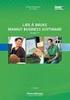 Mamut Business Software Updatehandleiding Inhoud Inleiding tot de updates naar een nieuwe versie 3 Back-up maken 5 Update naar de laatste versie 7 Voordat u start 7 Zo update u uw systeem 8 Verplaats het
Mamut Business Software Updatehandleiding Inhoud Inleiding tot de updates naar een nieuwe versie 3 Back-up maken 5 Update naar de laatste versie 7 Voordat u start 7 Zo update u uw systeem 8 Verplaats het
INSTALLATIEHANDLEIDING
 INSTALLATIEHANDLEIDING Update uw Mamut-systeem EEN GEDETAILLEERDE STAP-VOOR-STAP HANDLEIDING HOE U KUNT UPDATEN VAN VERSIE 11 NAAR VERSIE 12 VAN MAMUT BUSINESS SOFTWARE. Mamut Kennisreeks, 6 2009 2 CHECKLIST
INSTALLATIEHANDLEIDING Update uw Mamut-systeem EEN GEDETAILLEERDE STAP-VOOR-STAP HANDLEIDING HOE U KUNT UPDATEN VAN VERSIE 11 NAAR VERSIE 12 VAN MAMUT BUSINESS SOFTWARE. Mamut Kennisreeks, 6 2009 2 CHECKLIST
Updatehandleiding Mamut Business Software Update vanaf versie 12
 Mamut Business Software Updatehandleiding Mamut Business Software Update vanaf versie 12 Versie 14 MBS.BKL.UPD.NL.141.1 Mamut Business Software Update vanaf versie 12 Inhoud Over updates naar een nieuwe
Mamut Business Software Updatehandleiding Mamut Business Software Update vanaf versie 12 Versie 14 MBS.BKL.UPD.NL.141.1 Mamut Business Software Update vanaf versie 12 Inhoud Over updates naar een nieuwe
Updatehandleiding Mamut Business Software Update vanaf versie 12
 Mamut Business Software Updatehandleiding Mamut Business Software Update vanaf versie 12 Versie 14 MBS.BKL.UPD.NL.140.2 Mamut Business Software Update vanaf versie 12 Inhoud Over updates naar een nieuwe
Mamut Business Software Updatehandleiding Mamut Business Software Update vanaf versie 12 Versie 14 MBS.BKL.UPD.NL.140.2 Mamut Business Software Update vanaf versie 12 Inhoud Over updates naar een nieuwe
Nieuw in Mamut Business Software en Mamut Online
 // Mamut Business Software Nieuw in Mamut Business Software en Mamut Online Inhoud Voorwoord 3 Nieuwe versie 3 Over updates naar een nieuwe versie 4 Nieuw in Mamut Business Software versie 18.0 en 18.1
// Mamut Business Software Nieuw in Mamut Business Software en Mamut Online Inhoud Voorwoord 3 Nieuwe versie 3 Over updates naar een nieuwe versie 4 Nieuw in Mamut Business Software versie 18.0 en 18.1
Nieuw in Mamut Business Software en Mamut Online
 // Mamut Business Software Nieuw in Mamut Business Software en Mamut Online Inhoud Voorwoord 3 Nieuwe versie 3 Over updates naar een nieuwe versie 4 Nieuw in Mamut Business Software 7 Relatiebeheer 7 Verkoop
// Mamut Business Software Nieuw in Mamut Business Software en Mamut Online Inhoud Voorwoord 3 Nieuwe versie 3 Over updates naar een nieuwe versie 4 Nieuw in Mamut Business Software 7 Relatiebeheer 7 Verkoop
Nieuw in Mamut Business Software en Mamut Online
 // Mamut Business Software Nieuw in Mamut Business Software en Mamut Online Inhoud Voorwoord 3 Nieuwe versie 3 Over updates naar een nieuwe versie 4 Nieuw in Mamut Business Software versie 18 6 Administratie
// Mamut Business Software Nieuw in Mamut Business Software en Mamut Online Inhoud Voorwoord 3 Nieuwe versie 3 Over updates naar een nieuwe versie 4 Nieuw in Mamut Business Software versie 18 6 Administratie
Installatiehandleiding Éen gebruiker
 Mamut Business Software Installatiehandleiding Éen gebruiker Versie 14 MBS.BKL.ISU.NL.140.1 Installatiehandleiding: Éen gebruiker Inhoud Over de programmainstallatie... 3 Installatie voor één gebruiker...
Mamut Business Software Installatiehandleiding Éen gebruiker Versie 14 MBS.BKL.ISU.NL.140.1 Installatiehandleiding: Éen gebruiker Inhoud Over de programmainstallatie... 3 Installatie voor één gebruiker...
// Mamut Business Software. Updatehandleiding
 // Mamut Business Software Updatehandleiding 1 Updatehandleiding Inhoud Over updates naar een nieuwe versie... 3 Back-up maken... 5 Update naar de laatste versie... 7 Verplaats het programma naar een andere
// Mamut Business Software Updatehandleiding 1 Updatehandleiding Inhoud Over updates naar een nieuwe versie... 3 Back-up maken... 5 Update naar de laatste versie... 7 Verplaats het programma naar een andere
// Mamut Business Software. Updatehandleiding
 // Mamut Business Software Updatehandleiding 1 Updatehandleiding Inhoud Over updates naar een nieuwe versie... 2 Back-up maken... 5 Update naar de laatste versie... 7 Verplaats het programma naar een andere
// Mamut Business Software Updatehandleiding 1 Updatehandleiding Inhoud Over updates naar een nieuwe versie... 2 Back-up maken... 5 Update naar de laatste versie... 7 Verplaats het programma naar een andere
Nieuw in Mamut Business Software en Mamut Online
 // Mamut Business Software Nieuw in Mamut Business Software en Mamut Online Inhoud Voorwoord... 2 Nieuwe versie... 2 Over updates naar een nieuwe versie... 3 Nieuw in Mamut Business Software... 6 Relatiebeheer...
// Mamut Business Software Nieuw in Mamut Business Software en Mamut Online Inhoud Voorwoord... 2 Nieuwe versie... 2 Over updates naar een nieuwe versie... 3 Nieuw in Mamut Business Software... 6 Relatiebeheer...
Mamut Enterprise Travel CRM
 Mamut Business Software Additionele producten & Enterprise-uitbreidingen Mamut Enterprise Travel CRM Versie 14 MBS.EXT.TRA.NL.2011.2 Inhoud Additionele producten en Enterprise-uitbreidingen... 3 Over Mamut
Mamut Business Software Additionele producten & Enterprise-uitbreidingen Mamut Enterprise Travel CRM Versie 14 MBS.EXT.TRA.NL.2011.2 Inhoud Additionele producten en Enterprise-uitbreidingen... 3 Over Mamut
Mamut Business Software
 Mamut Business Software Nieuw in Mamut Business Software en Mamut Online Inhoud Voorwoord 3 Nieuwe versie 3 Inleiding tot de updates naar een nieuwe versie 4 Nieuw in Mamut Business Software versie 20
Mamut Business Software Nieuw in Mamut Business Software en Mamut Online Inhoud Voorwoord 3 Nieuwe versie 3 Inleiding tot de updates naar een nieuwe versie 4 Nieuw in Mamut Business Software versie 20
Installatie Handleiding Alimentatie Rekendisk. 2011 Sdu Uitgeverij / A. Koppenaal
 Installatie Handleiding Alimentatie Rekendisk / A. Koppenaal I Installatie Handleiding Alimentatie Rekendisk Inhoudsopgave A Inleiding 1 B Installatie 2 C Troubleshoot 4 1 Melding:... Kan database niet
Installatie Handleiding Alimentatie Rekendisk / A. Koppenaal I Installatie Handleiding Alimentatie Rekendisk Inhoudsopgave A Inleiding 1 B Installatie 2 C Troubleshoot 4 1 Melding:... Kan database niet
Hoe download en installeer ik de software 15.2? Lees voordat u begint dit document volledig door en sluit alle programma s af.
 Hoe download en installeer ik de software 15.2? Lees voordat u begint dit document volledig door en sluit alle programma s af. Let op! Als u nog offertes hebt opgeslagen in CBS 14.2, kunt u deze alleen
Hoe download en installeer ik de software 15.2? Lees voordat u begint dit document volledig door en sluit alle programma s af. Let op! Als u nog offertes hebt opgeslagen in CBS 14.2, kunt u deze alleen
Multi-user module 5.5
 Handleiding Multi-user module 5.5 Versie Datum 1.1 27-2-2012 Multi-user 5 LogiVert 1 Wat is de Multi-user module en wat kan ik er mee doen? De multi-user module is een gebruikerslicentie waardoor er 5
Handleiding Multi-user module 5.5 Versie Datum 1.1 27-2-2012 Multi-user 5 LogiVert 1 Wat is de Multi-user module en wat kan ik er mee doen? De multi-user module is een gebruikerslicentie waardoor er 5
Mamut Business Software. Introductie. Installeren, instellingen, rapporten en selectie
 Mamut Business Software Introductie Installeren, instellingen, rapporten en selectie Introductie van Mamut Business Software Installeren, instellingen, rapporten en selectie Versie: 12. Partnr.: MBS.MAN.INT.NL
Mamut Business Software Introductie Installeren, instellingen, rapporten en selectie Introductie van Mamut Business Software Installeren, instellingen, rapporten en selectie Versie: 12. Partnr.: MBS.MAN.INT.NL
Nieuw in Mamut Business Software & Mamut Online Desktop
 News in version 12.5 Mamut Business Software Introductie Nieuw in Mamut Business Software & Mamut Online Desktop Versie 14 MBS.BKL.EB.NL.140.2 1 Introductie INTRODUCTIE Mamut werkt continu aan het verbeteren
News in version 12.5 Mamut Business Software Introductie Nieuw in Mamut Business Software & Mamut Online Desktop Versie 14 MBS.BKL.EB.NL.140.2 1 Introductie INTRODUCTIE Mamut werkt continu aan het verbeteren
Mamut Client Manager. Mamut Business Software. Additionele producten & Enterprise-uitbreidingen. Version 14 MBS.EXT.MCM.NL.2011.2
 0BAdditionele producten en Enterprise-uitbreidingen Mamut Business Software Additionele producten & Enterprise-uitbreidingen Mamut Client Manager Version 14 MBS.EXT.MCM.NL.2011.2 I Inhoud Additionele producten
0BAdditionele producten en Enterprise-uitbreidingen Mamut Business Software Additionele producten & Enterprise-uitbreidingen Mamut Client Manager Version 14 MBS.EXT.MCM.NL.2011.2 I Inhoud Additionele producten
Installatie van een update Versie 10
 Installatie van een update Versie 10 Inhoudsopgave 1 INLEIDING 4 2 NOTEER BELANGRIJKE GEGEVENS 5 3 MAAK EEN BACKUP 6 4 DOWNLOAD HET INSTALLATIEPROGRAMMA 7 5 INSTALLEER DE NIEUWE UPDATE OP ÉÉN WERKSTATION
Installatie van een update Versie 10 Inhoudsopgave 1 INLEIDING 4 2 NOTEER BELANGRIJKE GEGEVENS 5 3 MAAK EEN BACKUP 6 4 DOWNLOAD HET INSTALLATIEPROGRAMMA 7 5 INSTALLEER DE NIEUWE UPDATE OP ÉÉN WERKSTATION
Installatie van sqlserver
 Installatie van sqlserver Download SQLserver 2005 Express basis van de website van 2work: www.2work.nl, tabblad downloads; beveiligde zone. De inlog gegevens kunnen via de helpdesk aangevraagd worden.
Installatie van sqlserver Download SQLserver 2005 Express basis van de website van 2work: www.2work.nl, tabblad downloads; beveiligde zone. De inlog gegevens kunnen via de helpdesk aangevraagd worden.
Mamut Business Software. Introductie. Mamut Enterprise Travel CRM
 Mamut Business Software Introductie Mamut Enterprise Travel CRM Introductie in uitbreiding van Mamut Enterprise System Mamut Enterprise Travel CRM Versie: 12.1 Inhoud OVER MAMUT ENTERPRISE TRAVEL CRM...
Mamut Business Software Introductie Mamut Enterprise Travel CRM Introductie in uitbreiding van Mamut Enterprise System Mamut Enterprise Travel CRM Versie: 12.1 Inhoud OVER MAMUT ENTERPRISE TRAVEL CRM...
Het installeren en uitvoeren van Centix 3 serie op Windows Vista. Installatie Uitvoeren (gebruiken) Belangrijk:
 Pagina 1 van 6 pagina s. Het installeren en uitvoeren van Centix 3 serie op Windows Vista. Doelgroep van dit document De doelgroep van dit document zijn alle gebruikers van Centix die de Centix 3-serie
Pagina 1 van 6 pagina s. Het installeren en uitvoeren van Centix 3 serie op Windows Vista. Doelgroep van dit document De doelgroep van dit document zijn alle gebruikers van Centix die de Centix 3-serie
Handleiding installatie Rental Dynamics
 Handleiding installatie Rental Dynamics Versie: 1.1 Datum: 9 januari 2015 1. Inleiding Deze handleiding beschrijft de procedure voor de installatie van Rental Dynamics en de benodigde software. In hoofdstuk
Handleiding installatie Rental Dynamics Versie: 1.1 Datum: 9 januari 2015 1. Inleiding Deze handleiding beschrijft de procedure voor de installatie van Rental Dynamics en de benodigde software. In hoofdstuk
INHOUDSOPGAVE. VIRUSSCANNER 2 Tijdelijk uitschakelen 2 Configuratie virusscanner 2
 INHOUDSOPGAVE VIRUSSCANNER 2 Tijdelijk uitschakelen 2 Configuratie virusscanner 2 LOKALE INSTALLATIE 3 imuis installeren via download 3 imuis voor de eerste keer starten 8 HELPFUNCTIE EN SCHRIFTELIJKE
INHOUDSOPGAVE VIRUSSCANNER 2 Tijdelijk uitschakelen 2 Configuratie virusscanner 2 LOKALE INSTALLATIE 3 imuis installeren via download 3 imuis voor de eerste keer starten 8 HELPFUNCTIE EN SCHRIFTELIJKE
Installatie Onderwijsversie AccountView
 Installatie Onderwijsversie AccountView Copyright Alle rechten met betrekking tot de documentatie en de daarin beschreven software berusten bij Visma Software BV. Dit geldt ook voor eventuele aanvullingen
Installatie Onderwijsversie AccountView Copyright Alle rechten met betrekking tot de documentatie en de daarin beschreven software berusten bij Visma Software BV. Dit geldt ook voor eventuele aanvullingen
Handleiding Internet Veiligheidspakket Windows & Mac Versie april 2014
 Handleiding Internet Veiligheidspakket Windows & Mac Versie april 2014 Inhoudsopgave Hoofdstuk 1. Inleiding 3 Hoofdstuk 2. Bestellen van het Internet Veiligheidspakket 4 Hoofdstuk 3. Installatie 9 3.1
Handleiding Internet Veiligheidspakket Windows & Mac Versie april 2014 Inhoudsopgave Hoofdstuk 1. Inleiding 3 Hoofdstuk 2. Bestellen van het Internet Veiligheidspakket 4 Hoofdstuk 3. Installatie 9 3.1
SYSTEEMEISEN EN VX COMPONENTEN INSTALLATIE. Versie Status Datum Auteur Opmerking 1.0 Definitief 14-3-2012 Servicedesk
 SYSTEEMEISEN EN VX COMPONENTEN INSTALLATIE Versie Status Datum Auteur Opmerking 1.0 Definitief 14-3-2012 Servicedesk INHOUDSOPGAVE 1 SYSTEEMEISEN VOOR HET INSTALLEREN EN WERKEN MET VERZUIMXPERT... 3 2
SYSTEEMEISEN EN VX COMPONENTEN INSTALLATIE Versie Status Datum Auteur Opmerking 1.0 Definitief 14-3-2012 Servicedesk INHOUDSOPGAVE 1 SYSTEEMEISEN VOOR HET INSTALLEREN EN WERKEN MET VERZUIMXPERT... 3 2
Handleiding: MRJ Online Back-up versie 1.0
 Handleiding: MRJ Online Back-up versie 1.0 Inhoudsopgave. Over deze handleiding.... 3 Inleiding... 4 1. Installatie Windows XP/Vista/7/2000/2003 of 2008... 5 2. Backupset maken... 11 3. Extra Backupset
Handleiding: MRJ Online Back-up versie 1.0 Inhoudsopgave. Over deze handleiding.... 3 Inleiding... 4 1. Installatie Windows XP/Vista/7/2000/2003 of 2008... 5 2. Backupset maken... 11 3. Extra Backupset
MEDIA NAV. Handleiding voor het online downloaden van content
 MEDIA NAV Handleiding voor het online downloaden van content In deze handleiding leest u hoe u software- en contentupdates voor het navigatiesysteem kunt uitvoeren. Hoewel de schermafbeeldingen nog niet
MEDIA NAV Handleiding voor het online downloaden van content In deze handleiding leest u hoe u software- en contentupdates voor het navigatiesysteem kunt uitvoeren. Hoewel de schermafbeeldingen nog niet
Nero AG SecurDisc Viewer
 Handleiding SecurDisc Nero AG SecurDisc Informatie over auteursrecht en handelsmerken De handleiding en de volledige inhoud van de handleiding worden beschermd door het auteursrecht en zijn eigendom van
Handleiding SecurDisc Nero AG SecurDisc Informatie over auteursrecht en handelsmerken De handleiding en de volledige inhoud van de handleiding worden beschermd door het auteursrecht en zijn eigendom van
Pervasive Server V9 Installatiegids
 Pervasive Server V9 Installatiegids 1 Inhoudsopgave 1. Om te beginnen... 3 2. Systeemeisen... 3 2.1 Server... 3 2.1.1 Hardware... 3 2.1.2 Software... 3 2.2 Client... 3 2.2.1 Hardware... 3 2.2.2 Software...
Pervasive Server V9 Installatiegids 1 Inhoudsopgave 1. Om te beginnen... 3 2. Systeemeisen... 3 2.1 Server... 3 2.1.1 Hardware... 3 2.1.2 Software... 3 2.2 Client... 3 2.2.1 Hardware... 3 2.2.2 Software...
// Aan de slag met. Mamut One. Nuttige tips die u helpen om snel aan de slag te gaan met het systeem
 // Aan de slag met Mamut One Nuttige tips die u helpen om snel aan de slag te gaan met het systeem Welkom bij Mamut One Mamut One bestaat uit een reeks bedrijfsoplossingen die u helpen om de taken in uw
// Aan de slag met Mamut One Nuttige tips die u helpen om snel aan de slag te gaan met het systeem Welkom bij Mamut One Mamut One bestaat uit een reeks bedrijfsoplossingen die u helpen om de taken in uw
Sartorius ProControl MobileMonitor 62 8991M
 Installatiehandleiding Sartorius ProControl MobileMonitor 62 8991M Softwareprogramma 98646-003-14 Inhoud Gebruiksdoel................. 3 Systeemvereisten.............. 3 Kenmerken................... 3
Installatiehandleiding Sartorius ProControl MobileMonitor 62 8991M Softwareprogramma 98646-003-14 Inhoud Gebruiksdoel................. 3 Systeemvereisten.............. 3 Kenmerken................... 3
SnelStart. Stappenplan. SBR btw-aangifte met SnelStart 12. Datum: 18-4-2014 Versie: 0.5 Status: Definitief Auteur: Selfservice
 SnelStart Stappenplan SBR btw-aangifte met SnelStart 12 Datum: 18-4-2014 Versie: 0.5 Inleiding Vanaf 1 januari 2014 is het verplicht om de btw-aangifte te versturen volgens de Standard Business Reporting
SnelStart Stappenplan SBR btw-aangifte met SnelStart 12 Datum: 18-4-2014 Versie: 0.5 Inleiding Vanaf 1 januari 2014 is het verplicht om de btw-aangifte te versturen volgens de Standard Business Reporting
Installatiehandleiding FWG 3.0/2011-2012. Stand-alone / Netwerkversie. Nieuwe Installatie van FWG 3.0/2011-2012 met een MS Access database
 Installatiehandleiding FWG 3.0/2011-2012 Stand-alone / Netwerkversie Nieuwe Installatie van FWG 3.0/2011-2012 met een MS Access database Wij willen u er op wijzen dat ons systeem FWG3.0 Cd-rom versie dit
Installatiehandleiding FWG 3.0/2011-2012 Stand-alone / Netwerkversie Nieuwe Installatie van FWG 3.0/2011-2012 met een MS Access database Wij willen u er op wijzen dat ons systeem FWG3.0 Cd-rom versie dit
Mamut Business Software
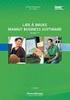 Mamut Business Software Nieuw in Mamut Business Software en Mamut Online Inhoud Voorwoord 3 Nieuwe versie 3 Inleiding tot de updates naar een nieuwe versie 4 Nieuw in Mamut Business Software versie 19
Mamut Business Software Nieuw in Mamut Business Software en Mamut Online Inhoud Voorwoord 3 Nieuwe versie 3 Inleiding tot de updates naar een nieuwe versie 4 Nieuw in Mamut Business Software versie 19
INSTALLATIE NIS UPDATE Q3-2014-03 Q3-2014-03
 INSTALLATIE NIS UPDATE Q3-2014-03 Q3-2014-03 2014 Van Brug Software B.V. Hoewel deze handleiding met zeer veel zorg is samengesteld, aanvaardt Van Brug Software B.V. geen aansprakelijkheid voor enige schade
INSTALLATIE NIS UPDATE Q3-2014-03 Q3-2014-03 2014 Van Brug Software B.V. Hoewel deze handleiding met zeer veel zorg is samengesteld, aanvaardt Van Brug Software B.V. geen aansprakelijkheid voor enige schade
MIGRATIE VAN KING 5.47 NAAR NIEUWE PC OF SERVER
 MIGRATIE VAN KING 5.47 NAAR NIEUWE PC OF SERVER Dit document beschrijft de migratie van King naar een nieuwe pc (Stand Alone) en naar een nieuwe server (Client-Server). Hierin wordt verwezen naar de installatiehandleidingen
MIGRATIE VAN KING 5.47 NAAR NIEUWE PC OF SERVER Dit document beschrijft de migratie van King naar een nieuwe pc (Stand Alone) en naar een nieuwe server (Client-Server). Hierin wordt verwezen naar de installatiehandleidingen
Handleiding Back-up Online
 Handleiding Back-up Online April 2015 2015 Copyright KPN Zakelijke Markt Alle rechten voorbehouden. Zonder voorafgaande schriftelijke toestemming van KPN Zakelijke Markt mag niets uit dit document worden
Handleiding Back-up Online April 2015 2015 Copyright KPN Zakelijke Markt Alle rechten voorbehouden. Zonder voorafgaande schriftelijke toestemming van KPN Zakelijke Markt mag niets uit dit document worden
T-MOBILE CLOUD Windows Installatiehandleiding. Private Planet, Ltd.
 T-MOBILE CLOUD Windows Installatiehandleiding Private Planet, Ltd. Copyright 2013 Private Planet Ltd. Sommige applicaties zijn niet beschikbaar in alle gebieden. De beschikbaarheid van de applicatie varieert.
T-MOBILE CLOUD Windows Installatiehandleiding Private Planet, Ltd. Copyright 2013 Private Planet Ltd. Sommige applicaties zijn niet beschikbaar in alle gebieden. De beschikbaarheid van de applicatie varieert.
Met deze module heeft u de mogelijkheid om gemakkelijk, snel en efficiënt uw documenten als naslag in Unit 4 Multivers te koppelen.
 Handleiding Scan+ Introductie Met Scan+ gaat een lang gekoesterde wens voor vele gebruikers van Unit 4 Multivers in vervulling: eenvoudig koppelen van documenten in relatiebeheer of documentmanagement
Handleiding Scan+ Introductie Met Scan+ gaat een lang gekoesterde wens voor vele gebruikers van Unit 4 Multivers in vervulling: eenvoudig koppelen van documenten in relatiebeheer of documentmanagement
Nieuwe Installatie/Factuur2King 2.1 MU bijwerken
 Nieuwe Installatie/Factuur2King 2.1 MU bijwerken Volg de onderstaande stappen om Factuur2King 2.1 MU te installeren of een bestaande installatie bij te werken. Werkt u op dit moment nog met Factuur2King
Nieuwe Installatie/Factuur2King 2.1 MU bijwerken Volg de onderstaande stappen om Factuur2King 2.1 MU te installeren of een bestaande installatie bij te werken. Werkt u op dit moment nog met Factuur2King
Problemen 2Work. Foutmeldingen die 2Work bij het opstarten kan geven
 Problemen 2Work Foutmeldingen die 2Work bij het opstarten kan geven Object width is niet ingesteld Installeer/Herinstalleer de Extra Windows Bibliotheken. Deze kan van onze website onder Downloads afgehaald
Problemen 2Work Foutmeldingen die 2Work bij het opstarten kan geven Object width is niet ingesteld Installeer/Herinstalleer de Extra Windows Bibliotheken. Deze kan van onze website onder Downloads afgehaald
Mamut Enterprise Product- en Klantenservice
 0BAdditionele producten en Enterprise-uitbreidingen Mamut Business Software Additionele producten & Enterprise-uitbreidingen Mamut Enterprise Product- en Klantenservice Versie 14 MBS.EXT.MHD.NL.2011.2
0BAdditionele producten en Enterprise-uitbreidingen Mamut Business Software Additionele producten & Enterprise-uitbreidingen Mamut Enterprise Product- en Klantenservice Versie 14 MBS.EXT.MHD.NL.2011.2
Handleiding Sportlink Club
 Handleiding Sportlink Club Dit document is automatisch gegenereerd. We raden u aan de handleiding online te raadplegen via www.sportlinkclub.nl/support. 1. Installatiehandleiding.........................................................................................
Handleiding Sportlink Club Dit document is automatisch gegenereerd. We raden u aan de handleiding online te raadplegen via www.sportlinkclub.nl/support. 1. Installatiehandleiding.........................................................................................
Wat te doen na de aanschaf van:
 Wat te doen na de aanschaf van: - Een nieuw werkstation - Een nieuwe server Inhoud Inleiding... 2 De juiste werkomgeving... 2 Eén computer, één gebruiker... 2 De database op een server en één of meerdere
Wat te doen na de aanschaf van: - Een nieuw werkstation - Een nieuwe server Inhoud Inleiding... 2 De juiste werkomgeving... 2 Eén computer, één gebruiker... 2 De database op een server en één of meerdere
INSTALLATIE NIS UPDATE Q2-2014-02 Q2-2014-02
 INSTALLATIE NIS UPDATE Q2-2014-02 Q2-2014-02 2014 Van Brug Software B.V. Hoewel deze handleiding met zeer veel zorg is samengesteld, aanvaardt Van Brug Software B.V. geen aansprakelijkheid voor enige schade
INSTALLATIE NIS UPDATE Q2-2014-02 Q2-2014-02 2014 Van Brug Software B.V. Hoewel deze handleiding met zeer veel zorg is samengesteld, aanvaardt Van Brug Software B.V. geen aansprakelijkheid voor enige schade
Installatie van een update Versie 8
 Installatie van een update Versie 8 Copyright 2011 Order-Direct Business Software BV, Bolderweg 1, 1332 AX Almere. Alle rechten voorbehouden. Inhoudsopgave 1. INLEIDING... 4 2. NOTEER BELANGRIJKE GEGEVENS...
Installatie van een update Versie 8 Copyright 2011 Order-Direct Business Software BV, Bolderweg 1, 1332 AX Almere. Alle rechten voorbehouden. Inhoudsopgave 1. INLEIDING... 4 2. NOTEER BELANGRIJKE GEGEVENS...
Het installeren van Microsoft Office 2012-09-12 Versie: 2.1
 Het installeren van Microsoft Office 2012-09-12 Versie: 2.1 INHOUDSOPGAVE Het installeren van Microsoft Office... 2 Informatie voor de installatie... 2 Het installeren van Microsoft Office... 3 Hoe te
Het installeren van Microsoft Office 2012-09-12 Versie: 2.1 INHOUDSOPGAVE Het installeren van Microsoft Office... 2 Informatie voor de installatie... 2 Het installeren van Microsoft Office... 3 Hoe te
Updateprocedure in vogelvlucht... 2. Stap 1: Updatebestanden downloaden... 3. Stap 2: Controle vooraf... 4
 Updatehandleiding versie 2.14 Administratie- en leerlingvolgsysteem LVS2000 Inhoud van dit document: Updateprocedure in vogelvlucht... 2 Stap 1: Updatebestanden downloaden... 3 Stap 2: Controle vooraf...
Updatehandleiding versie 2.14 Administratie- en leerlingvolgsysteem LVS2000 Inhoud van dit document: Updateprocedure in vogelvlucht... 2 Stap 1: Updatebestanden downloaden... 3 Stap 2: Controle vooraf...
1. Inleiding. 1. Inleiding... 1. 1.1. Installatieprocedure...2. 1.1.1. De installatie van LisCAD 5.0... 3. 1.2. Licentieprocedure...
 1. Inleiding... 1 1.1. Installatieprocedure...2 1.1.1. De installatie van LisCAD 5.0... 3 1.2. Licentieprocedure...8 1.2.1. Introductie... 8 1.2.2. Evaluatielicenties... 8 1.2.3. Het bestellen van een
1. Inleiding... 1 1.1. Installatieprocedure...2 1.1.1. De installatie van LisCAD 5.0... 3 1.2. Licentieprocedure...8 1.2.1. Introductie... 8 1.2.2. Evaluatielicenties... 8 1.2.3. Het bestellen van een
Nieuwe Installatie/Factuur2King 2.2 MU bijwerken
 Nieuwe Installatie/Factuur2King 2.2 MU bijwerken Volg de onderstaande stappen om Factuur2King 2.2 MU te installeren of een bestaande installatie bij te werken. Factuur2King 2.2 maakt een wijzing in de
Nieuwe Installatie/Factuur2King 2.2 MU bijwerken Volg de onderstaande stappen om Factuur2King 2.2 MU te installeren of een bestaande installatie bij te werken. Factuur2King 2.2 maakt een wijzing in de
Installatie van een update Versie 7.0
 Versie 7.0 Inhoudsopgave 1. INLEIDING... 5 2. NOTEER BELANGRIJKE GEGEVENS... 6 3. MAAK EEN BACKUP VAN ALLE BESTANDENSETS... 6 4. DOWNLOAD HET INSTALLATIEPROGRAMMA... 7 5. INSTALLEER DE NIEUWE UPDATE OP
Versie 7.0 Inhoudsopgave 1. INLEIDING... 5 2. NOTEER BELANGRIJKE GEGEVENS... 6 3. MAAK EEN BACKUP VAN ALLE BESTANDENSETS... 6 4. DOWNLOAD HET INSTALLATIEPROGRAMMA... 7 5. INSTALLEER DE NIEUWE UPDATE OP
INSTALLATIE NIS UPDATE 2014-Q4 2014-Q4
 INSTALLATIE NIS UPDATE 2014-Q4 2014-Q4 2014 Van Brug Software B.V. Hoewel deze handleiding met zeer veel zorg is samengesteld, aanvaardt Van Brug Software B.V. geen aansprakelijkheid voor enige schade
INSTALLATIE NIS UPDATE 2014-Q4 2014-Q4 2014 Van Brug Software B.V. Hoewel deze handleiding met zeer veel zorg is samengesteld, aanvaardt Van Brug Software B.V. geen aansprakelijkheid voor enige schade
Update Infine Jaarrekening Versie 3.9.1
 Update Infine Jaarrekening Versie 3.9.1 Telefoon 085-7600500 Email support@infine.nl Website www.infine.nl Infine Jaarrekening v.3.9.1 Januari 2017 Inhoudsopgave 1. Inleiding 3 2. Installatie Infine Office
Update Infine Jaarrekening Versie 3.9.1 Telefoon 085-7600500 Email support@infine.nl Website www.infine.nl Infine Jaarrekening v.3.9.1 Januari 2017 Inhoudsopgave 1. Inleiding 3 2. Installatie Infine Office
INSTALLATIE HANDLEIDING
 INSTALLATIE HANDLEIDING REKENSOFTWARE MatrixFrame MatrixFrame Toolbox MatrixGeo 1 / 9 SYSTEEMEISEN Werkstation met minimaal Pentium 4 processor of gelijkwaardig Beeldschermresolutie 1024x768 (XGA) Windows
INSTALLATIE HANDLEIDING REKENSOFTWARE MatrixFrame MatrixFrame Toolbox MatrixGeo 1 / 9 SYSTEEMEISEN Werkstation met minimaal Pentium 4 processor of gelijkwaardig Beeldschermresolutie 1024x768 (XGA) Windows
Mamut Business Software
 Mamut Business Software Nieuw in Mamut Business Software en Mamut Online Inhoud Voorwoord 3 Nieuwe versie 3 Inleiding tot de updates naar een nieuwe versie 4 Nieuw in Mamut Business Software versie 21
Mamut Business Software Nieuw in Mamut Business Software en Mamut Online Inhoud Voorwoord 3 Nieuwe versie 3 Inleiding tot de updates naar een nieuwe versie 4 Nieuw in Mamut Business Software versie 21
Factuur2King 2.1 installeren (ook bij upgrades)
 Factuur2King 2.1 installeren (ook bij upgrades) Pak het Factuur2King.zip bestand uit en plaats de bestanden op de gewenste locatie op de PC (de locatie maakt niet uit). Controleer dat de volgende twee
Factuur2King 2.1 installeren (ook bij upgrades) Pak het Factuur2King.zip bestand uit en plaats de bestanden op de gewenste locatie op de PC (de locatie maakt niet uit). Controleer dat de volgende twee
VMware Identity Manager Desktop gebruiken. VMware Identity Manager 2.8 VMware Identity Manager 2.9.1
 VMware Identity Manager Desktop gebruiken VMware Identity Manager 2.8 VMware Identity Manager 2.9.1 VMware Identity Manager Desktop gebruiken U vindt de recentste technische documentatie op de website
VMware Identity Manager Desktop gebruiken VMware Identity Manager 2.8 VMware Identity Manager 2.9.1 VMware Identity Manager Desktop gebruiken U vindt de recentste technische documentatie op de website
Boutronic. MSSQL Express server voor Log functie. >> Installatie handleiding << 2 april 2012, versie 1.0d
 Boutronic MSSQL Express server voor Log functie >> Installatie handleiding
Boutronic MSSQL Express server voor Log functie >> Installatie handleiding
Outlookkoppeling installeren
 Outlookkoppeling installeren Voordat u de koppeling kunt installeren, moet outlook afgesloten zijn. Stappenplan Controleer of het bestand VbaProject.OTM aanwezig is. (zie 3.2) Controleer of de map X:\RADAR\PARAMETERS\
Outlookkoppeling installeren Voordat u de koppeling kunt installeren, moet outlook afgesloten zijn. Stappenplan Controleer of het bestand VbaProject.OTM aanwezig is. (zie 3.2) Controleer of de map X:\RADAR\PARAMETERS\
MIGRATIE VAN KING 5 NAAR NIEUWE PC OF SERVER
 MIGRATIE VAN KING 5 NAAR NIEUWE PC OF SERVER Dit document beschrijft de migratie van King 5 naar een nieuwe pc (Stand Alone) en naar een nieuwe server (Client-Server). Hierin wordt verwezen naar de installatiehandleidingen
MIGRATIE VAN KING 5 NAAR NIEUWE PC OF SERVER Dit document beschrijft de migratie van King 5 naar een nieuwe pc (Stand Alone) en naar een nieuwe server (Client-Server). Hierin wordt verwezen naar de installatiehandleidingen
Upgrade Accowin van versie 1 naar versie 2
 Upgrade Accowin van versie 1 naar versie 2 Versie 2.0.2 Inhoudsopgave 1. Inleiding... 2 2. AccowinUpgrade uitvoeren... 2 2.1 Taalkeuze... 2 2.2 Belangrijke opmerking... 2 2.3 Selecteren map waarin de huidige
Upgrade Accowin van versie 1 naar versie 2 Versie 2.0.2 Inhoudsopgave 1. Inleiding... 2 2. AccowinUpgrade uitvoeren... 2 2.1 Taalkeuze... 2 2.2 Belangrijke opmerking... 2 2.3 Selecteren map waarin de huidige
Installatiehandleiding
 Installatiehandleiding AAN DE SLAG MET INTRAMED November 2017 INSTALLATIEHANDLEIDING 2 Hulp nodig? Ondanks dat we met zorg deze handleiding hebben samengesteld, is het mogelijk dat je vragen hebt over
Installatiehandleiding AAN DE SLAG MET INTRAMED November 2017 INSTALLATIEHANDLEIDING 2 Hulp nodig? Ondanks dat we met zorg deze handleiding hebben samengesteld, is het mogelijk dat je vragen hebt over
Mamut Enterprise Docdata
 0BAdditionele producten en Enterprise-uitbreidingen Mamut Business Software Enterprise Uitbreidingen Mamut Enterprise Docdata Versie 14 MBS.EXT.DD.NL.2011.1 I Inhoud Additionele producten en Enterprise-uitbreidingen...
0BAdditionele producten en Enterprise-uitbreidingen Mamut Business Software Enterprise Uitbreidingen Mamut Enterprise Docdata Versie 14 MBS.EXT.DD.NL.2011.1 I Inhoud Additionele producten en Enterprise-uitbreidingen...
Urenregistratie MKB. Installatiehandleiding
 Urenregistratie MKB Installatiehandleiding Niets van deze uitgave mag worden verveelvoudigd en/of openbaar worden gemaakt, op welke wijze dan ook, zonder voorafgaande schriftelijke toestemming van Easy
Urenregistratie MKB Installatiehandleiding Niets van deze uitgave mag worden verveelvoudigd en/of openbaar worden gemaakt, op welke wijze dan ook, zonder voorafgaande schriftelijke toestemming van Easy
INSTALLATIE NIS UPDATE 2014-Q4-01 2014-Q4-01
 INSTALLATIE NIS UPDATE 2014-Q4-01 2014-Q4-01 2014 Van Brug Software B.V. Hoewel deze handleiding met zeer veel zorg is samengesteld, aanvaardt Van Brug Software B.V. geen aansprakelijkheid voor enige schade
INSTALLATIE NIS UPDATE 2014-Q4-01 2014-Q4-01 2014 Van Brug Software B.V. Hoewel deze handleiding met zeer veel zorg is samengesteld, aanvaardt Van Brug Software B.V. geen aansprakelijkheid voor enige schade
Customer Interface Technology. ExpressShipper Installatiehandleiding
 Customer Interface Technology ExpressShipper Installatiehandleiding Revisie Historie Datum Versie Beschrijving Auteur 15 juli 2011 1.2 Def. versie FW Extern 1 Inhoudsopgave 1. Inleiding 3 1.1 Technische
Customer Interface Technology ExpressShipper Installatiehandleiding Revisie Historie Datum Versie Beschrijving Auteur 15 juli 2011 1.2 Def. versie FW Extern 1 Inhoudsopgave 1. Inleiding 3 1.1 Technische
Mamut Business Software. Introductie. Mamut Enterprise Client Manager
 Mamut Business Software Introductie Mamut Enterprise Client Manager Introductie in uitbreiding van Mamut Enterprise System Mamut Client Manager Versie: 12.1 Inhoud CLIENT MANAGER... 1 Client Start...2
Mamut Business Software Introductie Mamut Enterprise Client Manager Introductie in uitbreiding van Mamut Enterprise System Mamut Client Manager Versie: 12.1 Inhoud CLIENT MANAGER... 1 Client Start...2
Handleiding Back-up Online Windows Versie april 2014
 Handleiding Back-up Online Windows Versie april 2014 Inhoudsopgave Hoofdstuk 1. Inleiding 3 Hoofdstuk 2. Installatie 4 2.1 Installatie procedure vanuit de installatie-email 4 2.2 Installatie procedure
Handleiding Back-up Online Windows Versie april 2014 Inhoudsopgave Hoofdstuk 1. Inleiding 3 Hoofdstuk 2. Installatie 4 2.1 Installatie procedure vanuit de installatie-email 4 2.2 Installatie procedure
Nieuw toegevoegd: Uitleg driver (her) installeren nadat Windows 8 en Windows 8.1 automatisch de driver heeft geüpdatet.
 Bij voorkeur de Sweex CD005 gebruiken bij de communicatie tussen Autokon voor Windows en Uw elektronische systeem. Hier komen bijna geen problemen mee voor als U de handleiding goed opvolgt. Nieuw toegevoegd:
Bij voorkeur de Sweex CD005 gebruiken bij de communicatie tussen Autokon voor Windows en Uw elektronische systeem. Hier komen bijna geen problemen mee voor als U de handleiding goed opvolgt. Nieuw toegevoegd:
Installatie Remote Backup
 Juni 2015 Versie 1.2 Auteur : E.C.A. Mouws Pagina 1 Inhoudsopgave BusinessConnect Remote Backup... 3 Kenmerken... 3 Beperkingen... 3 Gebruik op meerdere systemen... 3 Systeemeisen... 4 Support... 4 Installatie...
Juni 2015 Versie 1.2 Auteur : E.C.A. Mouws Pagina 1 Inhoudsopgave BusinessConnect Remote Backup... 3 Kenmerken... 3 Beperkingen... 3 Gebruik op meerdere systemen... 3 Systeemeisen... 4 Support... 4 Installatie...
Eenvoudig overstappen naar Windows 7 (ik heb Windows Vista)
 Eenvoudig overstappen naar Windows 7 (ik heb Windows Vista) Werk je met Windows Vista? Je kunt eenvoudig een upgrade naar Windows 7 uitvoeren. Bij een upgrade blijven de bestaande gegevens en programma
Eenvoudig overstappen naar Windows 7 (ik heb Windows Vista) Werk je met Windows Vista? Je kunt eenvoudig een upgrade naar Windows 7 uitvoeren. Bij een upgrade blijven de bestaande gegevens en programma
// Mamut Business Software. Nieuw in Mamut Business Software, Mamut Online Desktop & Mamut Kassa
 // Mamut Business Software Nieuw in Mamut Business Software, Mamut Online Desktop & Mamut Kassa Inhoud Inhoud... 1 Nieuwe versie... 3 Over updates naar een nieuwe versie... 4 Nieuw in Mamut Business Software
// Mamut Business Software Nieuw in Mamut Business Software, Mamut Online Desktop & Mamut Kassa Inhoud Inhoud... 1 Nieuwe versie... 3 Over updates naar een nieuwe versie... 4 Nieuw in Mamut Business Software
Installatie handleiding
 Installatie handleiding H e t g e m a k v a n I n t r a m e d Inleiding Welkom bij Intramed. Met dit softwarepakket kunt u uw complete praktijkadministratie op eenvoudige en efficiënte wijze automatiseren.
Installatie handleiding H e t g e m a k v a n I n t r a m e d Inleiding Welkom bij Intramed. Met dit softwarepakket kunt u uw complete praktijkadministratie op eenvoudige en efficiënte wijze automatiseren.
Een Windows XP-netwerk maken
 Een Windows XP-netwerk maken Inleiding Deze beschrijving geldt voor Windows XP Professional (Home edition komt in zekere maten overeen met Professional), Nederlandse versie. Ook geldt dit document alleen
Een Windows XP-netwerk maken Inleiding Deze beschrijving geldt voor Windows XP Professional (Home edition komt in zekere maten overeen met Professional), Nederlandse versie. Ook geldt dit document alleen
cbox UW BESTANDEN GAAN MOBIEL! VOOR LAPTOPS EN DESKTOPS MET WINDOWS PRO GEBRUIKERSHANDLEIDING
 cbox UW BESTANDEN GAAN MOBIEL! VOOR LAPTOPS EN DESKTOPS MET WINDOWS PRO GEBRUIKERSHANDLEIDING Inleiding cbox is een applicatie die u eenvoudig op uw computer kunt installeren. Na installatie wordt in de
cbox UW BESTANDEN GAAN MOBIEL! VOOR LAPTOPS EN DESKTOPS MET WINDOWS PRO GEBRUIKERSHANDLEIDING Inleiding cbox is een applicatie die u eenvoudig op uw computer kunt installeren. Na installatie wordt in de
PRINTERS EN GEGEVENS DELEN TUSSEN COMPUTERS
 PRINTERS EN GEGEVENS DELEN TUSSEN COMPUTERS Inleiding. Het komt vaak voor dat iemand thuis meer dan 1 computer heeft, bijvoorbeeld een desktop computer en een laptop. Denk maar eens aan de situatie dat
PRINTERS EN GEGEVENS DELEN TUSSEN COMPUTERS Inleiding. Het komt vaak voor dat iemand thuis meer dan 1 computer heeft, bijvoorbeeld een desktop computer en een laptop. Denk maar eens aan de situatie dat
Schakel in Windows 10 automatische driver update uit : Uitleg driver (her) installeren nadat Windows 10 automatisch de driver heeft geüpdatet.
 Bij voorkeur de Sweex CD005 gebruiken bij de communicatie tussen Autokon voor Windows en Uw elektronische systeem. Hier komen bijna geen problemen mee voor als U de handleiding goed opvolgt. Schakel in
Bij voorkeur de Sweex CD005 gebruiken bij de communicatie tussen Autokon voor Windows en Uw elektronische systeem. Hier komen bijna geen problemen mee voor als U de handleiding goed opvolgt. Schakel in
Installatie handleiding Reinder.NET.Optac
 Installatie handleiding Reinder.NET.Optac Versie : 2012.1.0.1 Inhoudsopgave 1 Systeemvereisten... 2 2 Pincode... 2 3 Licentie... 2 4 Installatie... 2 5 Eerste gebruik... 4 Titel Pagina 1 van 6 23-1-2012
Installatie handleiding Reinder.NET.Optac Versie : 2012.1.0.1 Inhoudsopgave 1 Systeemvereisten... 2 2 Pincode... 2 3 Licentie... 2 4 Installatie... 2 5 Eerste gebruik... 4 Titel Pagina 1 van 6 23-1-2012
Installatie SQL: Server 2008R2
 Installatie SQL: Server 2008R2 Download de SQL Server 2008.exe van onze site: www.2work.nl Ga naar het tabblad: Downloads en meld aan met: klant2work en als wachtwoord: xs4customer Let op! Indien u een
Installatie SQL: Server 2008R2 Download de SQL Server 2008.exe van onze site: www.2work.nl Ga naar het tabblad: Downloads en meld aan met: klant2work en als wachtwoord: xs4customer Let op! Indien u een
Easy Business Tools - Multi-user module
 Easy Business Tools Multi-user module Wat is de Multi-user module en wat kan ik er mee doen? De multi-user module is een gebruikerslicentie waardoor 5 computers in een netwerk kunnen samenwerken in Mijn
Easy Business Tools Multi-user module Wat is de Multi-user module en wat kan ik er mee doen? De multi-user module is een gebruikerslicentie waardoor 5 computers in een netwerk kunnen samenwerken in Mijn
Innhold Inleiding... 1 Aanbevelingen... 3 Belangrijke instellingen... 4 Zo gebruikt u het systeem... 5 Meer kennis... 11
 Dit is een introductie over het gebruik het additionele product Mamut Enterprise Travel CRM. Het gebruik van het systeem wordt beschreven aan de hand van het fictieve voorbeeld van de firma `Kopie Shop
Dit is een introductie over het gebruik het additionele product Mamut Enterprise Travel CRM. Het gebruik van het systeem wordt beschreven aan de hand van het fictieve voorbeeld van de firma `Kopie Shop
Mamut Vaste Activa. Introductie
 Mamut Vaste Activa Introductie INHOUD 1 OVER MAMUT VASTE ACTIVA...1 2 INSTALLATIE...2 Installatie van het programma... 2 3 REGISTRATIE...5 De registratiewizard voor Mamut Vaste Activa... 5 Bedrijfsinformatie
Mamut Vaste Activa Introductie INHOUD 1 OVER MAMUT VASTE ACTIVA...1 2 INSTALLATIE...2 Installatie van het programma... 2 3 REGISTRATIE...5 De registratiewizard voor Mamut Vaste Activa... 5 Bedrijfsinformatie
Handleiding Migratie. Bronboek Professional
 Handleiding Migratie Bronboek Professional Laatste wijziging: 25/02/2015 Inhoudsopgave Controles en acties vooraf pag. 1 Installatie en configuratie Microsoft SQL met de Bronboek Helpdesk Tool pag. 3 Migratie
Handleiding Migratie Bronboek Professional Laatste wijziging: 25/02/2015 Inhoudsopgave Controles en acties vooraf pag. 1 Installatie en configuratie Microsoft SQL met de Bronboek Helpdesk Tool pag. 3 Migratie
Rabo CORPORATE CONNECT. Certificaatvernieuwing
 Rabo CORPORATE CONNECT Certificaatvernieuwing Inhoud 1 INLEIDING... 3 2 SYSTEEMVEREISTEN... 4 3 CERTIFICAAT VERNIEUWEN... 6 4 TROUBLESHOOTING... 8 5 ONDERSTEUNING EN SERVICE... 9 BIJLAGE 1 INSTALLATIE
Rabo CORPORATE CONNECT Certificaatvernieuwing Inhoud 1 INLEIDING... 3 2 SYSTEEMVEREISTEN... 4 3 CERTIFICAAT VERNIEUWEN... 6 4 TROUBLESHOOTING... 8 5 ONDERSTEUNING EN SERVICE... 9 BIJLAGE 1 INSTALLATIE
Nieuwe Installatie/Factuur2King bijwerken
 Nieuwe Installatie/Factuur2King bijwerken Volg de onderstaande stappen om een nieuwe versie van Factuur2King 2.1 te installeren of een bestaande installatie bij te werken. 1. Uitpakken zipbestanden Pak
Nieuwe Installatie/Factuur2King bijwerken Volg de onderstaande stappen om een nieuwe versie van Factuur2King 2.1 te installeren of een bestaande installatie bij te werken. 1. Uitpakken zipbestanden Pak
Installatie VTP. versie
 Pagina 1 van 15 Installatie VTP versie 2.1108 afdeling pagina Voor u begint. 1 Stap 1: Installeren VTP 2 t/m 5 Stap 2: Instellen VTP 6 t/m 11 Stap 3: Instellen automatische taak 12 t/m 17 Voor u begint:
Pagina 1 van 15 Installatie VTP versie 2.1108 afdeling pagina Voor u begint. 1 Stap 1: Installeren VTP 2 t/m 5 Stap 2: Instellen VTP 6 t/m 11 Stap 3: Instellen automatische taak 12 t/m 17 Voor u begint:
